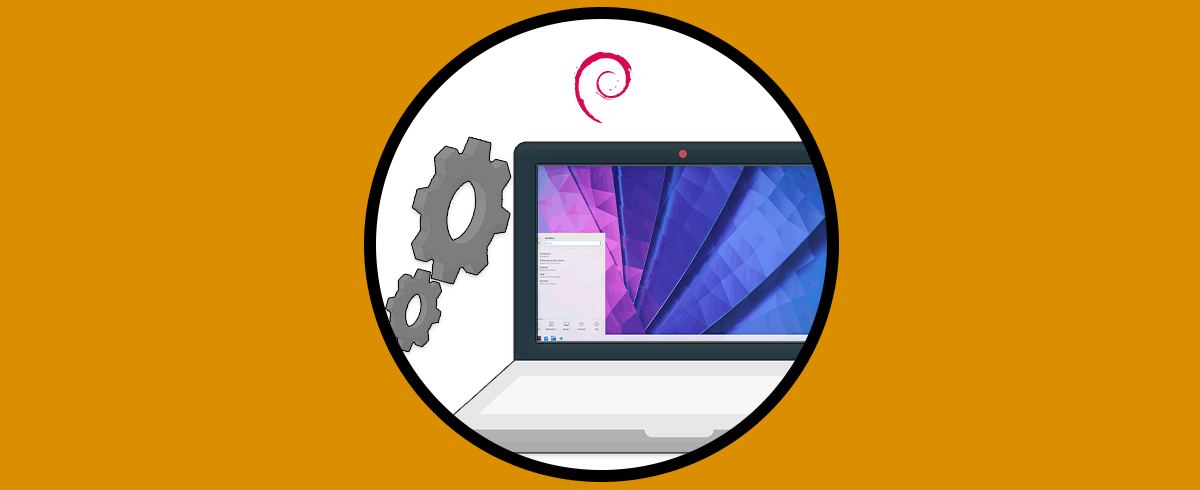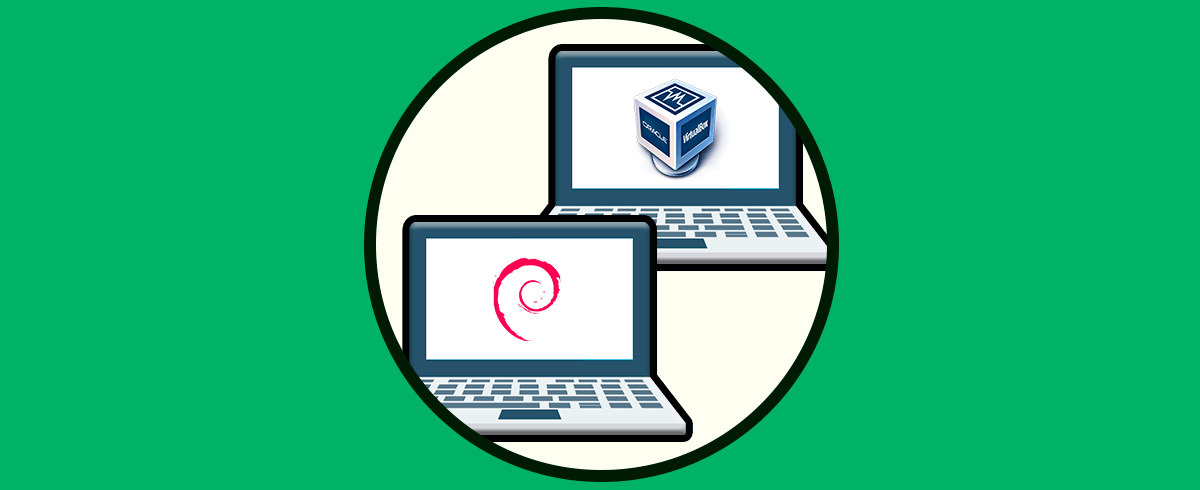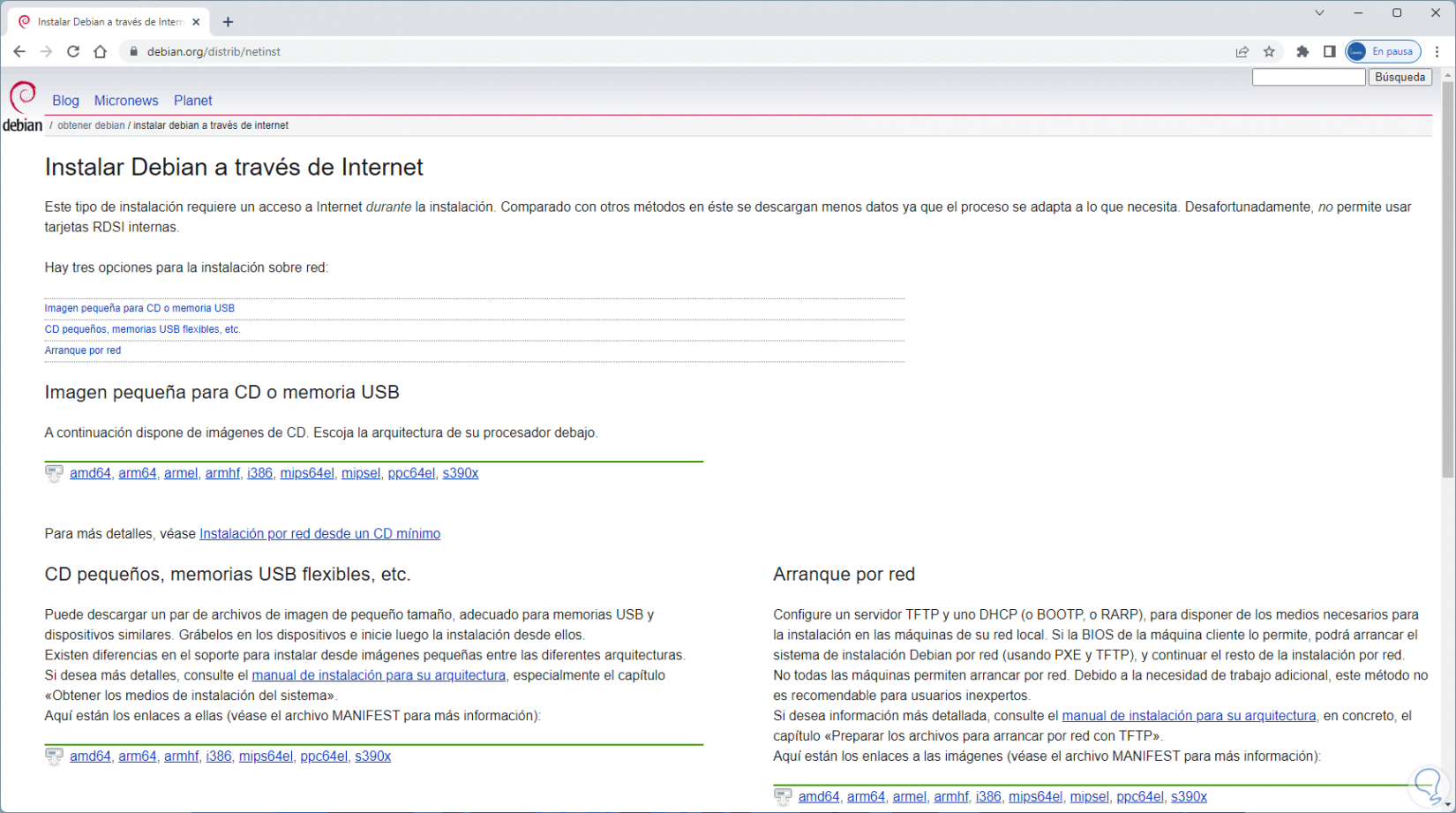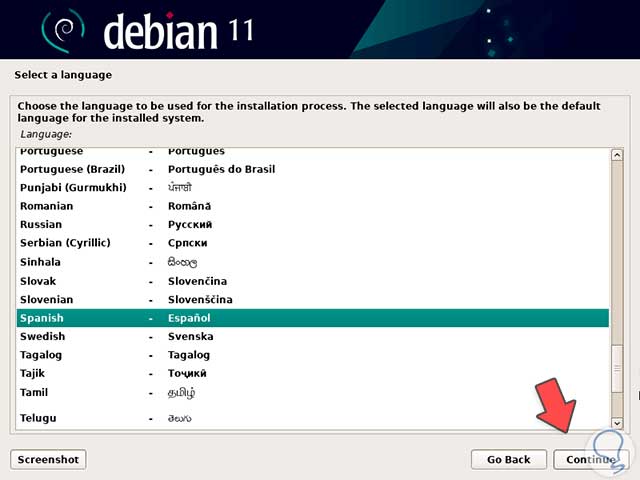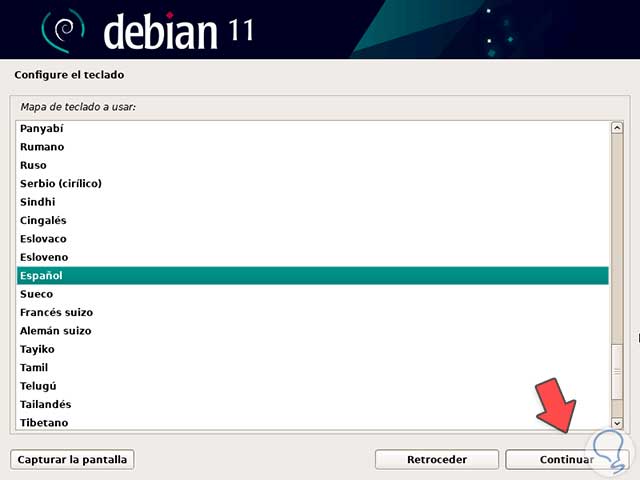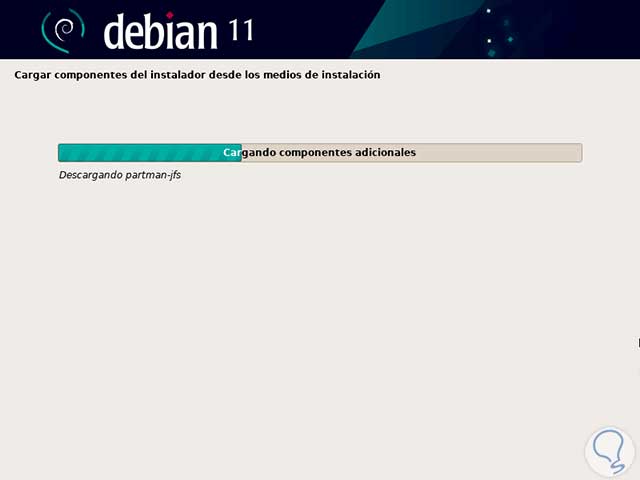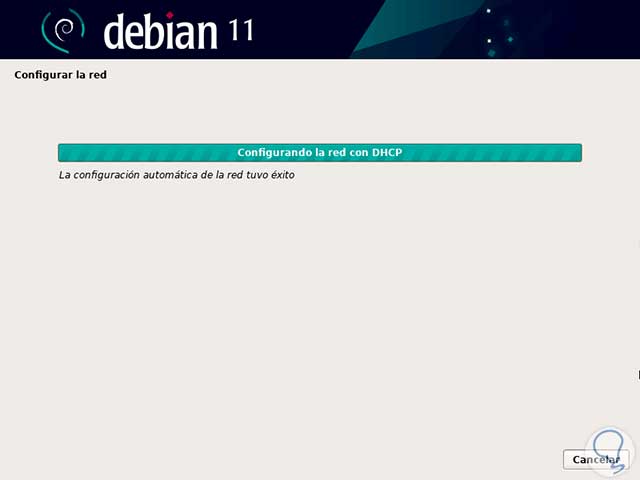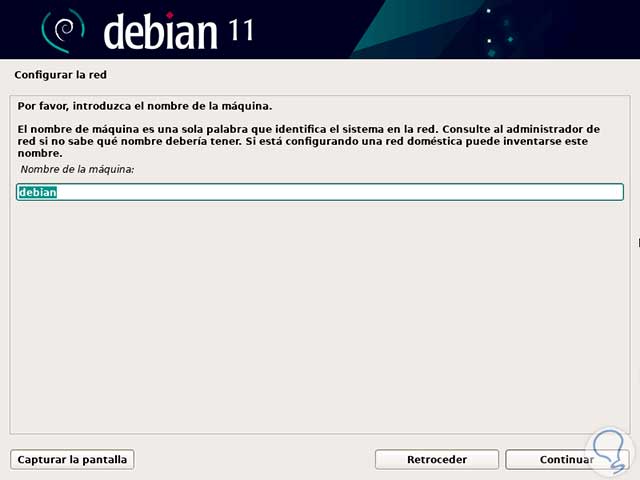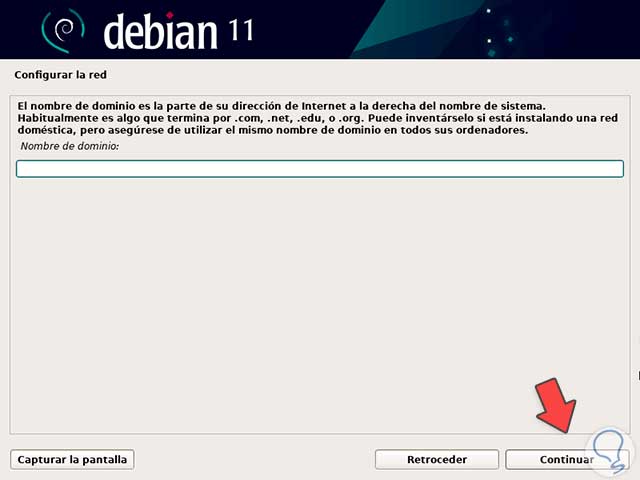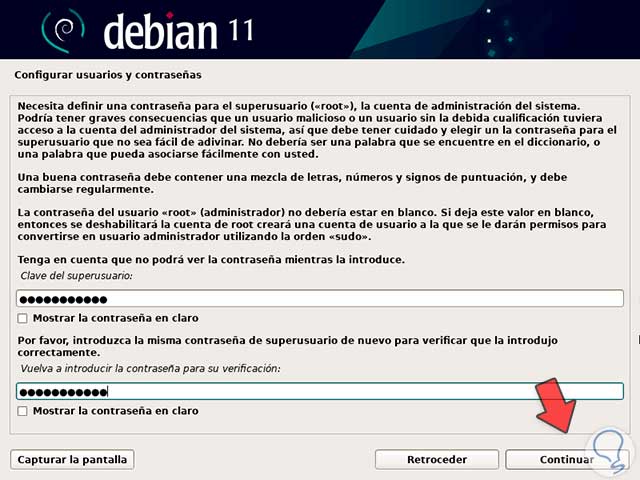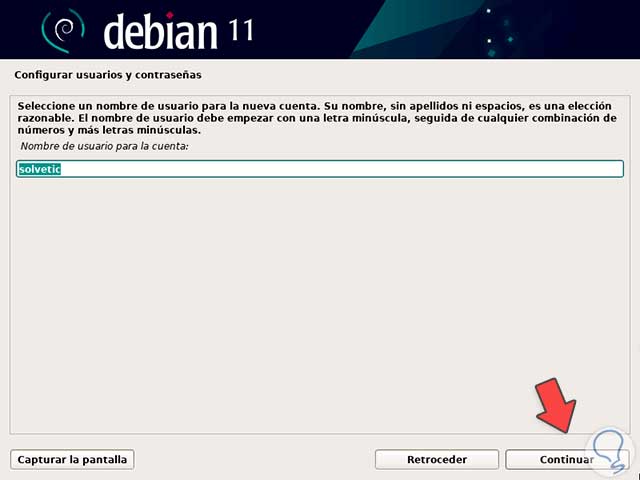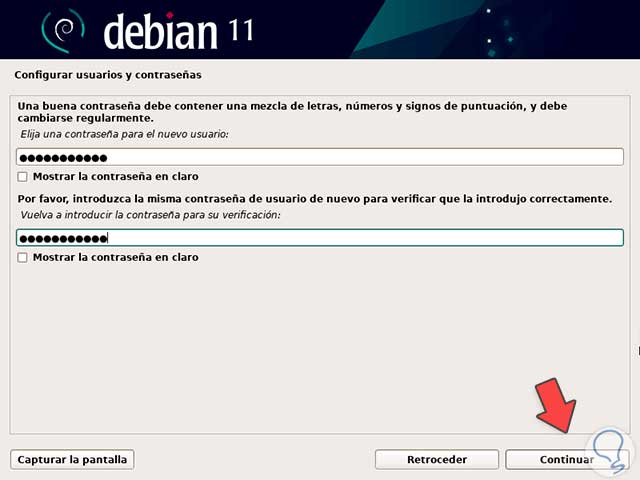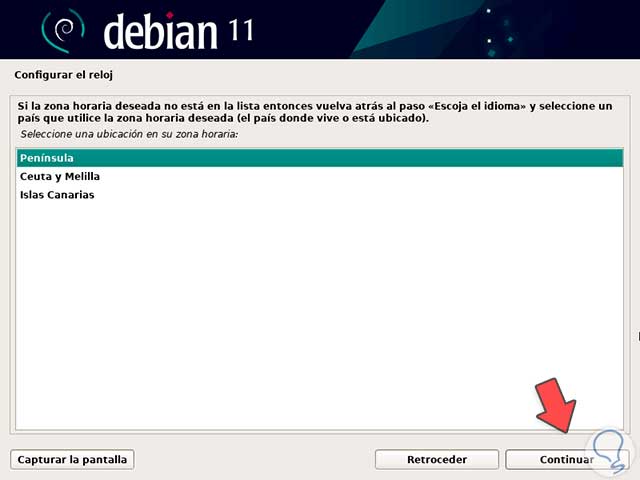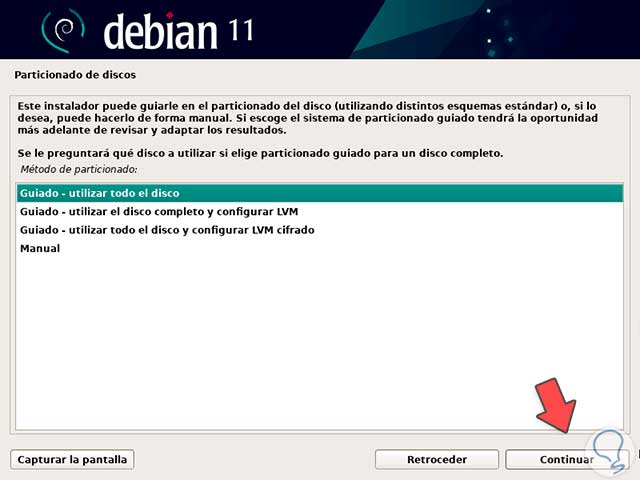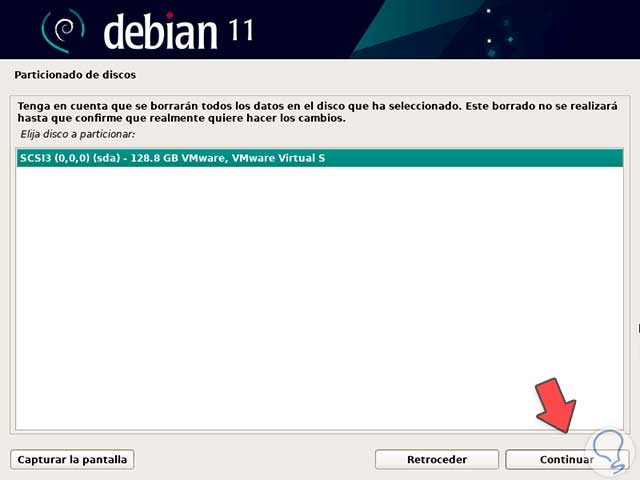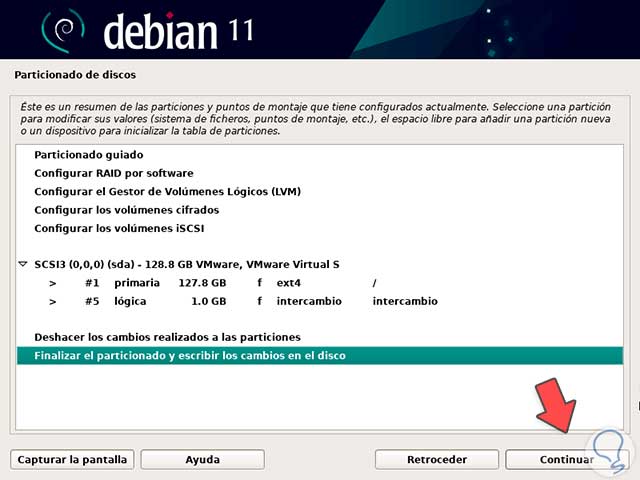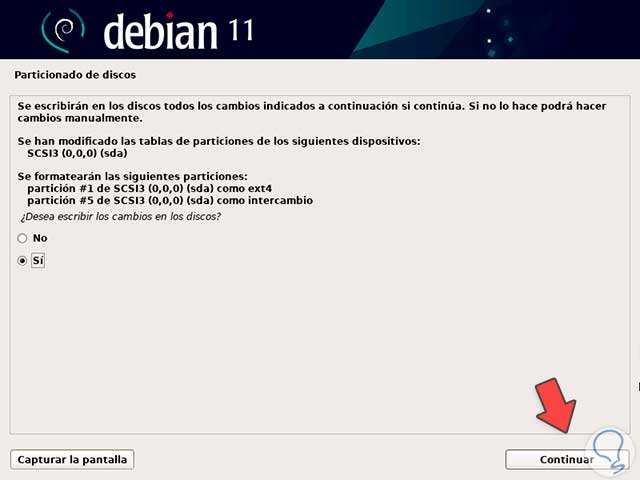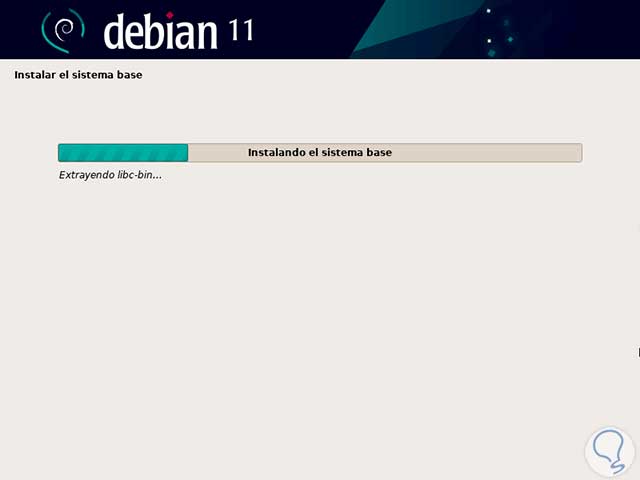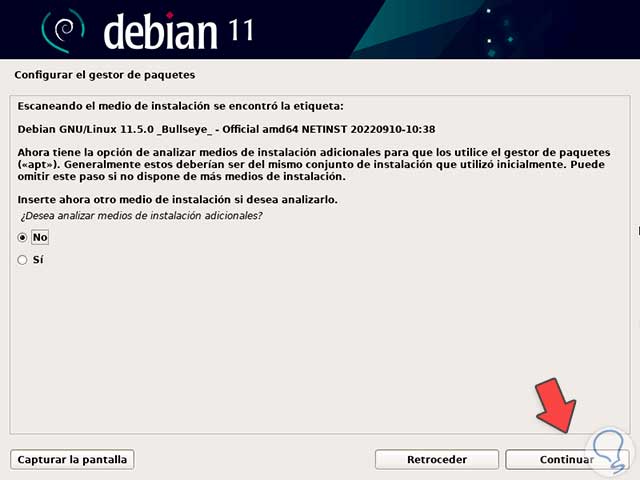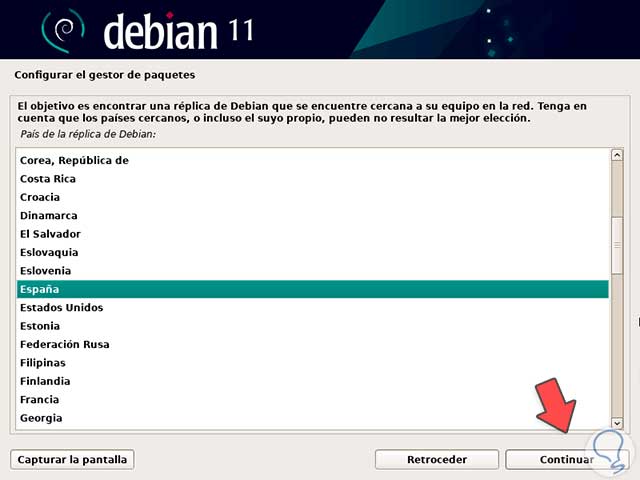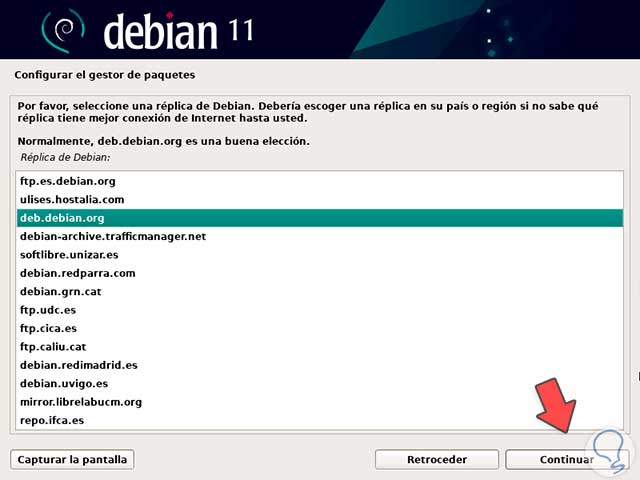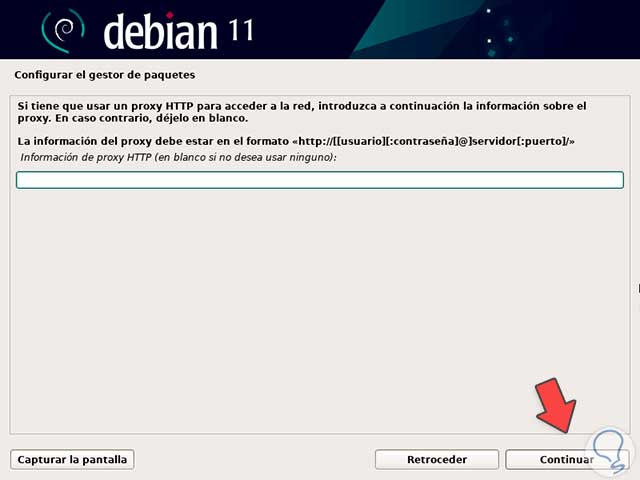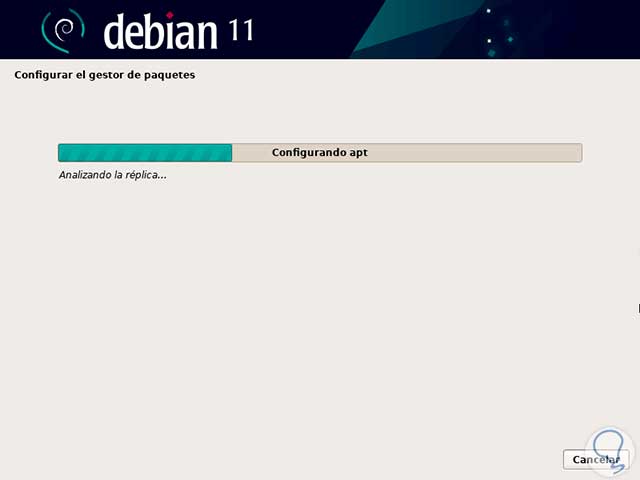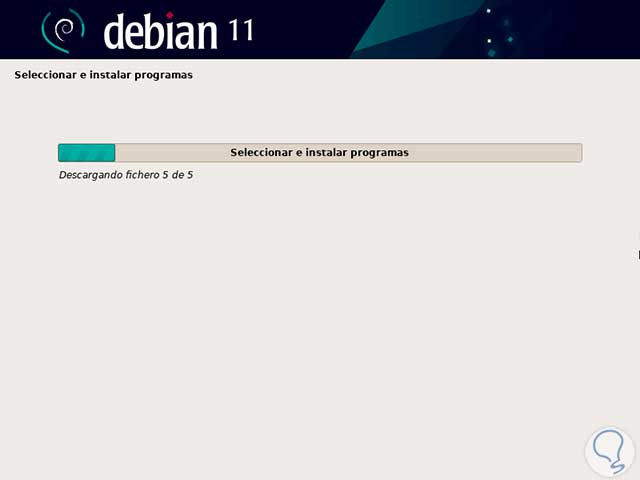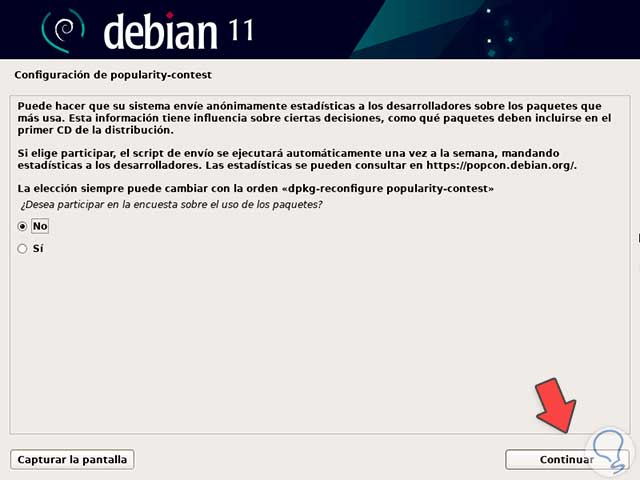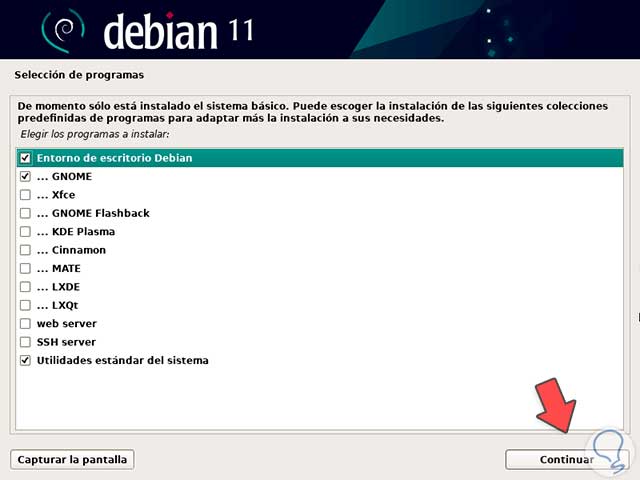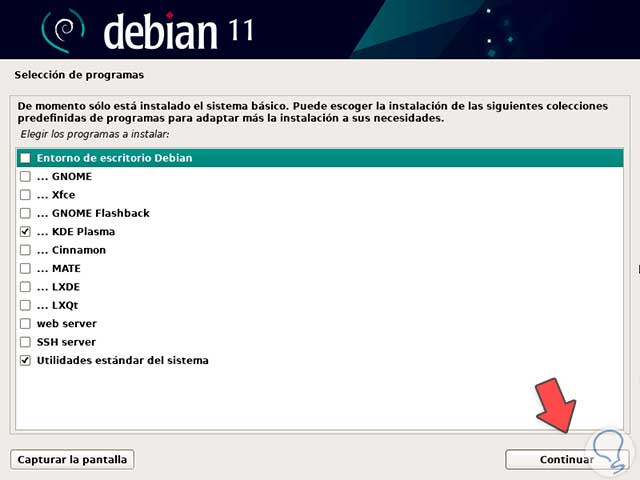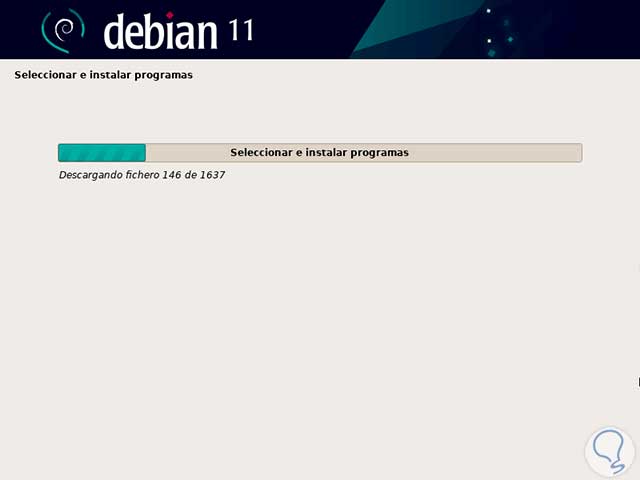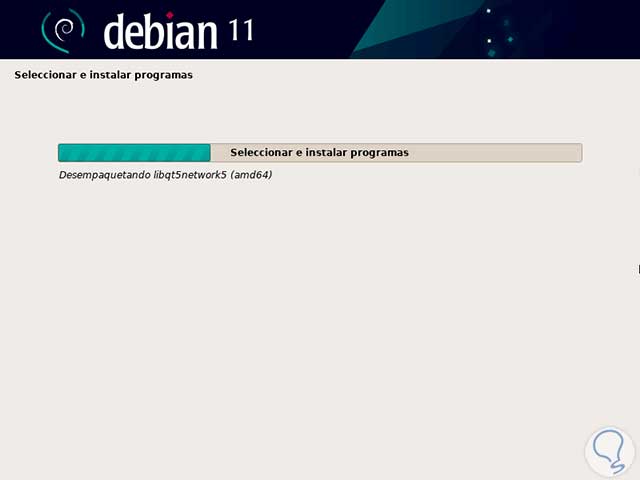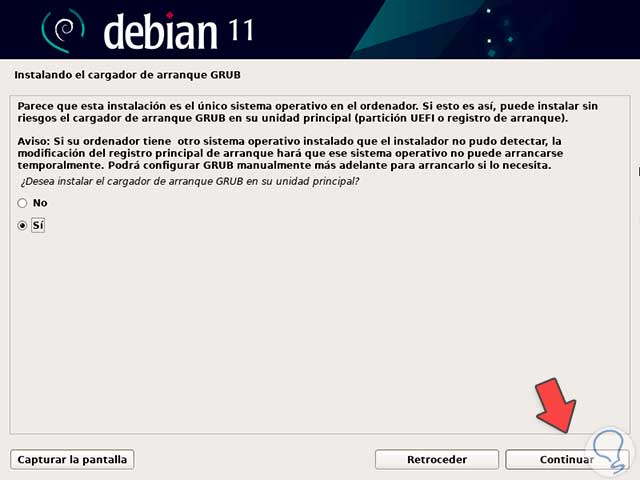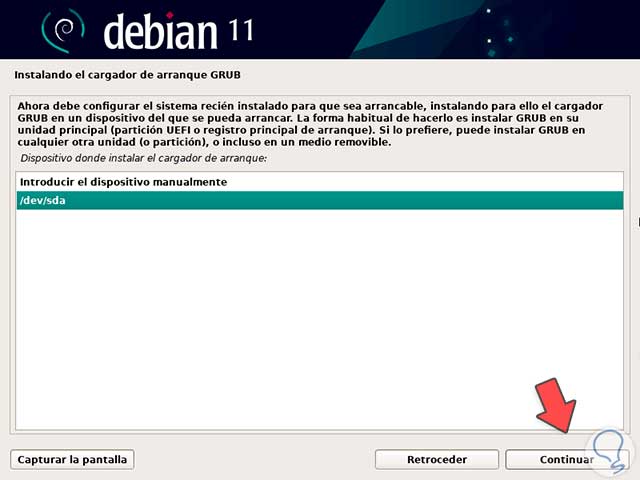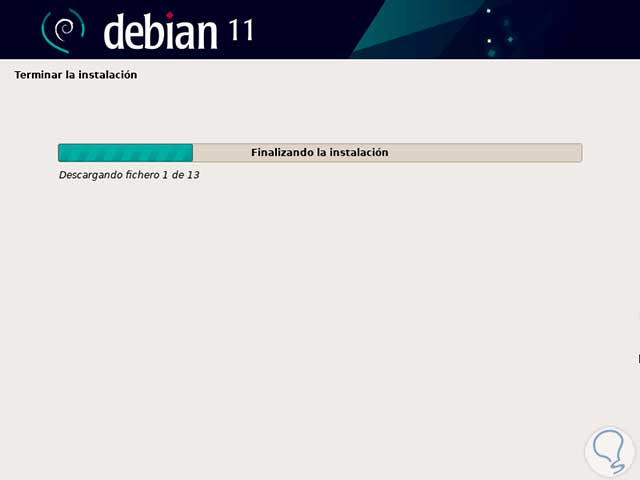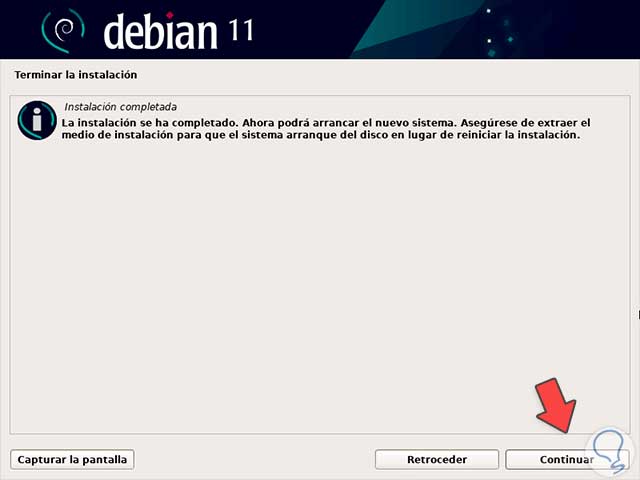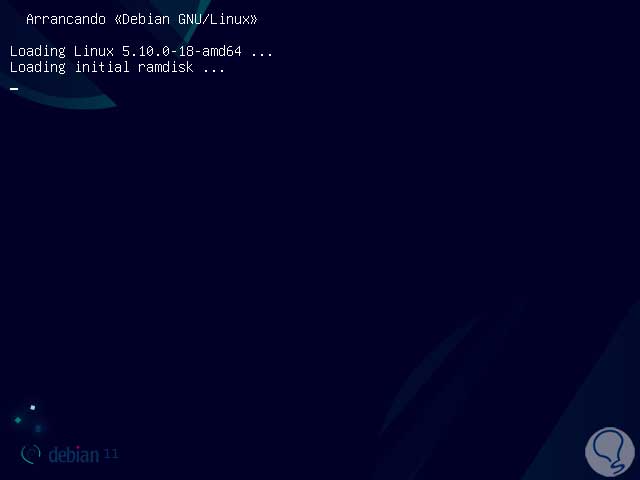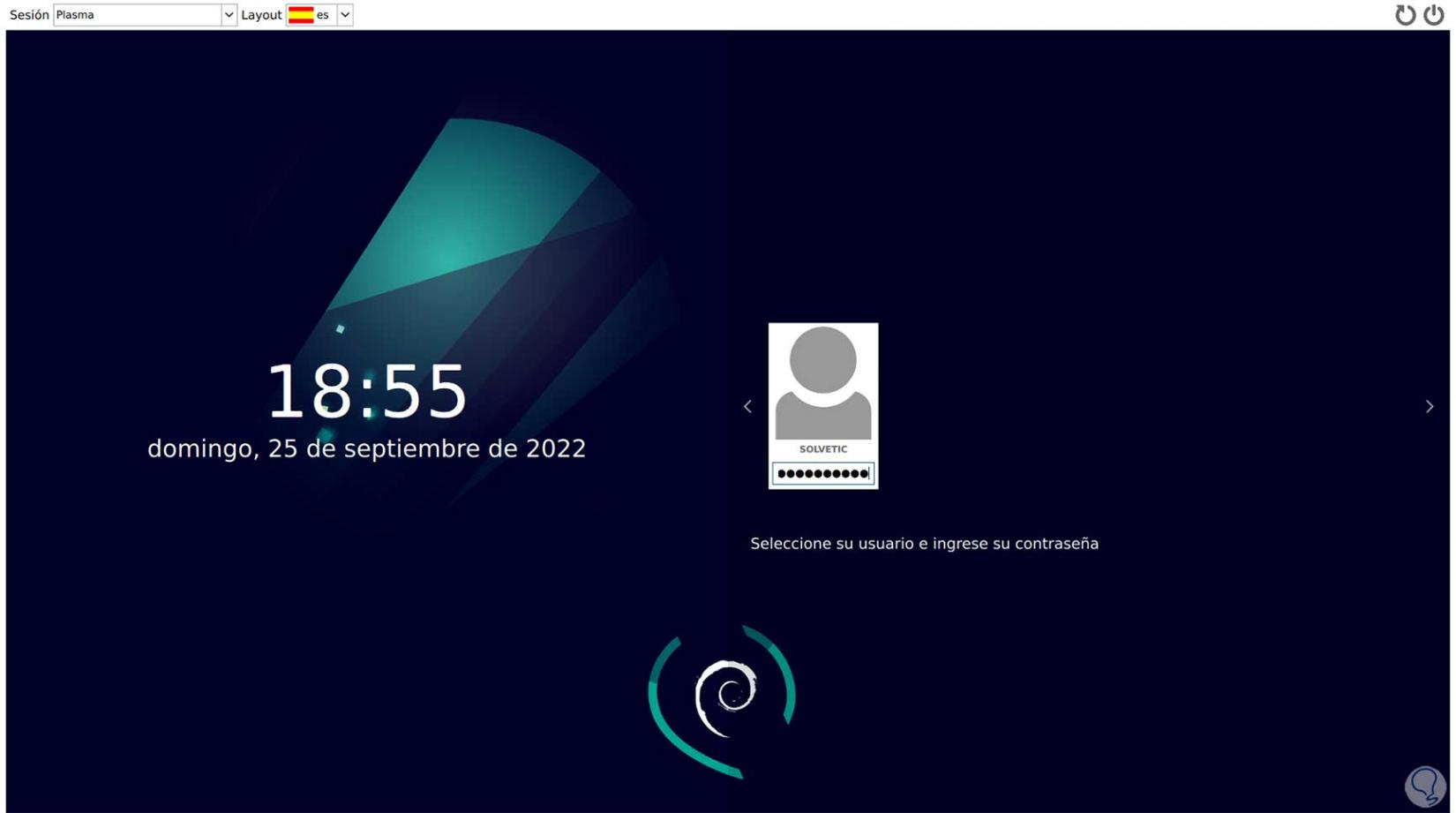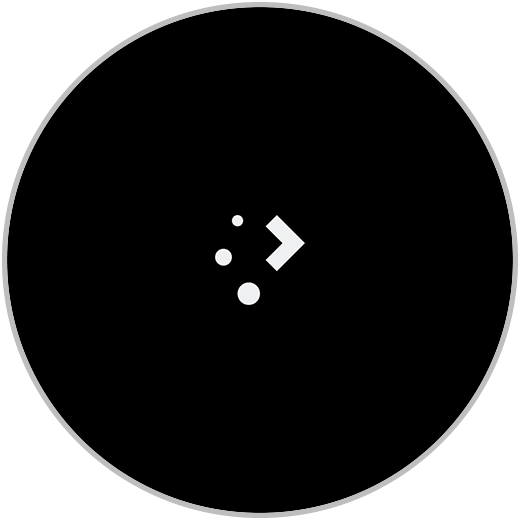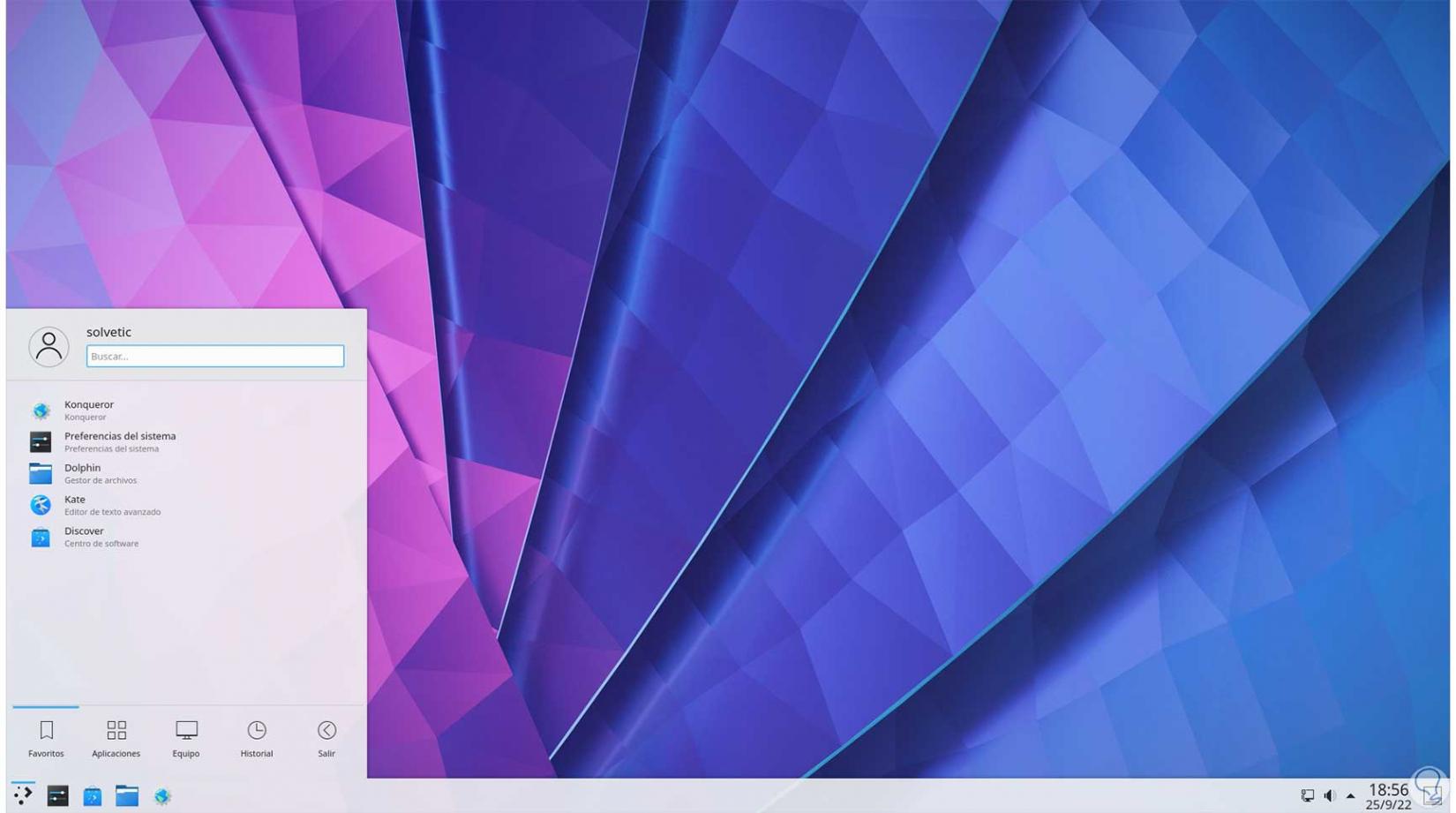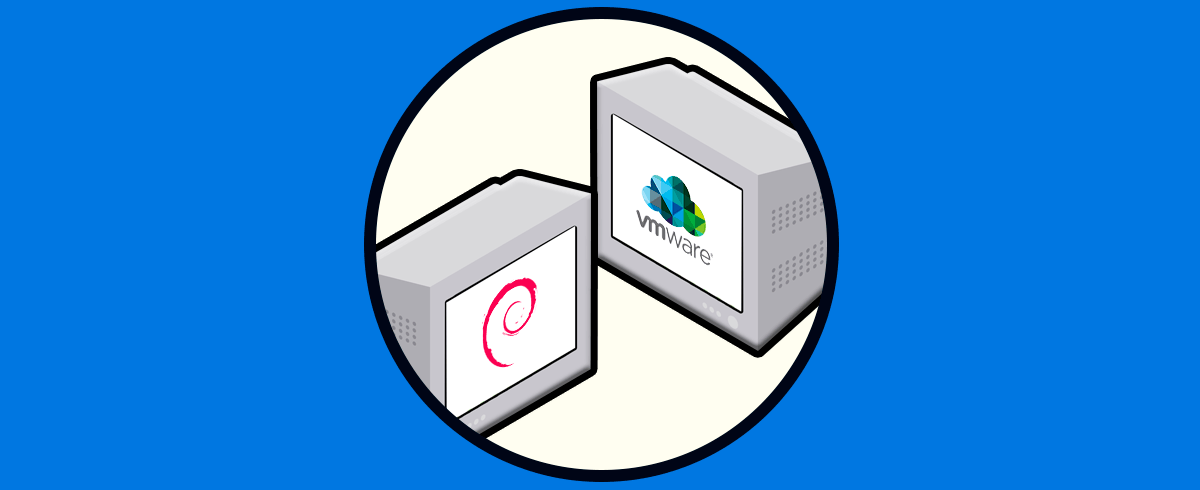Debian es una de las distribuciones más usadas del ambiente Linux gracias a cada una de sus ventajas y características que ofrece a nivel de seguridad, Debian se ha caracterizado por ser la base de otras distribuciones populares como Ubuntu y más, Debian ha lanzado su versión 11 la cual está disponible en los siguientes entornos de escritorio:
- Gnome 3.38
- KDE Plasma 5.2
- LXDE 11
- LXQt 0.16
- MATE 1.2
- Xfce 4.16
- Apache 2.4.48
- BIND DNS Server 9.16
- GIMP 2.10.22
- GNU Compiler Collection 10.2
- Calligra 3.2
- Cryptsetup 2.3
- Emacs 27.1
- Rustc 1.48
- Samba 4.13
- Vim 8.2
- Linux kernel 5.10 series
- MariaDB 10.5
- OpenSSH 8.4p1
- Perl 5.32
- PHP 7.4
- PostgreSQL 13
- Python 3, 3.9.1
El entorno KDE Plasma cuenta con un diseño enfocado en facilitar la experiencia de usuario con una interfaz moderna pero simple de trabajar así como fluida, gracias a su lanzador será posible abrir aplicaciones de una forma mucho más rápida y una ventaja es la función KDE Connect la cual permite llevar a cabo una serie de operaciones de forma remota.
Solvetic te explicará cómo instalar Debian 11 KDE Plasma y así disfrutar de esta experiencia de uso.
Cómo instalar Debian 11 KDE Plasma
Vamos a la siguiente URL de Debian- Damos clic en “Descargar una imagen de instalación”:
Luego descargamos la arquitectura deseada:
Iniciamos el equipo con la imagen ISO de Debian 11 la cual puede ser grabada en un DVD o una USB de arranque, veremos lo siguiente:
Da clic en "Graphical Install" y después de un momento seleccionamos el idioma para Debian 11:
Después de esto seleccionamos la ubicación:
Ahora definimos el idioma del teclado:
Damos clic en Continuar y serán cargados algunos componentes extras:
Después de ello se realizara la configuración de la red:
Ahora asignamos un nombre el equipo:
Establecemos (si aplica) el nombre de dominio:
Damos clic en Continuar para asignar la clave del usuario root o superusuario:
Ahora establecemos el usuario:
El sistema nos pide confirmar la cuenta:
Asignamos la contraseña al usuario:
Configuramos el reloj para temas de zona horaria:
Después de esto entramos a la sección del particionado del disco duro:
Las opciones a usar son:
- Guiado – utilizar todo el disco: esta opción hace uso de todo el disco y crea automáticamente la partición primaria y el área de intercambio (swap) en todo el disco
- Guiado – utilizar el disco completo y configurar LVM: esta opción crea automáticamente una partición basada en LVM
- Guiado: utilizar todo el disco y configurar LVM cifrado: similar a la anterior solo que adicional a crear particiones basadas en LVM, también encripta los datos
- Manual: permite crear y configurar las particiones de forma personalizada
Dejamos la opción por defecto y pulsamos Enter, seleccionamos el disco:
Ahora vemos las estructuras disponibles:
Allí es posible separar las particiones o permitir que este cambio se haga de forma automática, pulsamos Enter para ver la estructura:
Seleccionamos “Finalizar el particionado y escribir los cambios en el disco” y ahora vemos lo siguiente:
Aplicamos los cambios y el sistema se instalará:
Usamos o no otro medio de instalación según consideremos:
Seleccionamos el gestor de réplicas a usar por país:
Ahora elegimos la ubicación de la replica:
Damos clic en Continuar y es posible asignar un servidor proxy si se dispone de uno:
Ahora esperamos que carguen los paquetes:
Estos paquetes cuentan con el software extra a usar en Debian 11:
Después veremos lo siguiente:
Activamos o no la casilla de encuesta para acceder al software disponible:
Al cargar los paquetes a instalar seleccionamos "KDE Plasma":
Aplicamos los cambios y esperamos que se instalen los componentes:
Los paquetes deben ser instalados:
Después de ello será necesario instalar el cargador de arranque GRUB:
Activamos la casilla “Si” y luego seleccionamos la partición donde estará:
Esperamos que finalice la instalación de Debian:
Al finalizar da clic en "Continuar" para reiniciar el sistema:
El sistema será reiniciado:
Iniciamos sesión para acceder a Debian 11 KDE Plasma:
Esperamos que cargue el entorno:
Tendremos acceso a Debian 11 KDE Plasma:
Este es el proceso completo para instalar este entorno de Debian y disfrutar de sus beneficios.